Određivanje IP adrese usmjerivača
Mnogi korisnici Interneta koriste takav uređaj kao usmjerivač kako bi stvorili svoju bežičnu mrežu i osigurali da se nekoliko pretplatnika može povezati s njim pomoću kabela ili Wi-Fi signala. Nakon konfiguriranja konfiguracije usmjerivača, on uspješno funkcionira i izvršava svoj zadatak. Ali ponekad korisnik za različite svrhe može biti hitna potreba za otkrivanjem IP adrese vašeg usmjerivača. Kako se to može učiniti?
sadržaj
Učimo IP adresu usmjerivača
Iz tvornice, usmjerivači izlaze s IP adresom već konfiguriranom prema zadanim postavkama. Obično se u različitim modelima nalazi na stražnjoj strani usmjerivača. Na primjer, s uređajima TP-Link, ovo je 192.168.0.1 ili 192.168.1.1, moguće je i druge opcije. Ali što učiniti ako je natpis na slučaju postalo nečitljiv ili je IP promijenjen u procesu konfiguracije i operacije i hitnu potrebu za ulazak u web sučelje uređaja?
Metoda 1: Podaci o vezi
Da biste saznali IP router, morate koristiti ugrađene alate operativnog sustava. Pokušajmo pronaći potrebne informacije na računalu sa sustavom Windows 8 spojenom na usmjerivač. Radnje u drugim inačicama operacijskog sustava Microsoft će malo promijeniti.
- U donjem lijevom kutu radne površine desnom tipkom miša kliknite ikonu "Start" s logotipom sustava Windows. U padajućem izborniku nalazimo liniju "Upravljačka ploča" .
- Na upravljačkoj ploči odaberite blok "Mreža i internet" u kojem izvršavamo prijelaz.
- U prozoru "Mreža i internet" kliknite na " Centar za mreže i zajedničko korištenje " .
- Na kartici koja se pojavljuje trebamo stupac "Promjena parametara adaptera" .
- Zatim kliknite PKM na ikoni trenutačne mrežne veze, na skočnom izborniku, kliknite LMB na stupcu "Status" .
- Na kartici statusa veze kliknite ikonu "Detalji" . Gotovo smo dobili informacije od interesa za nas.
- Dakle, ovdje su svi potrebni podaci. U retku "Default Gateway" promatramo IP adresu usmjerivača na koje je povezano naše računalo ili prijenosno računalo. Gotovo!
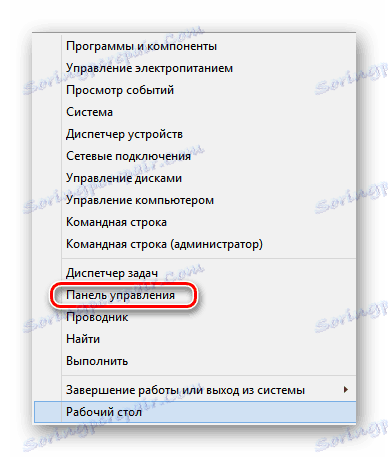

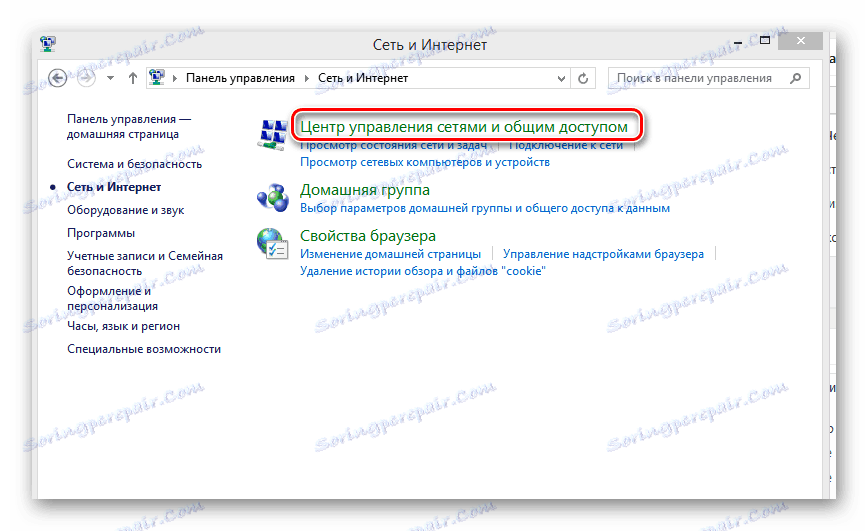
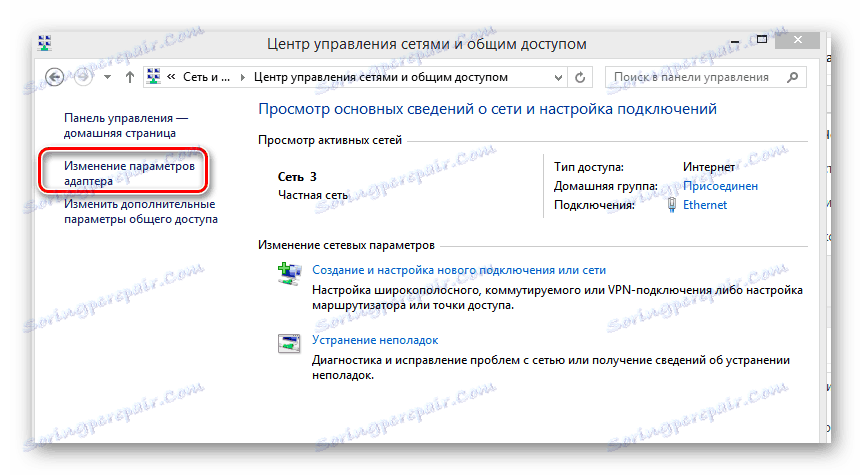
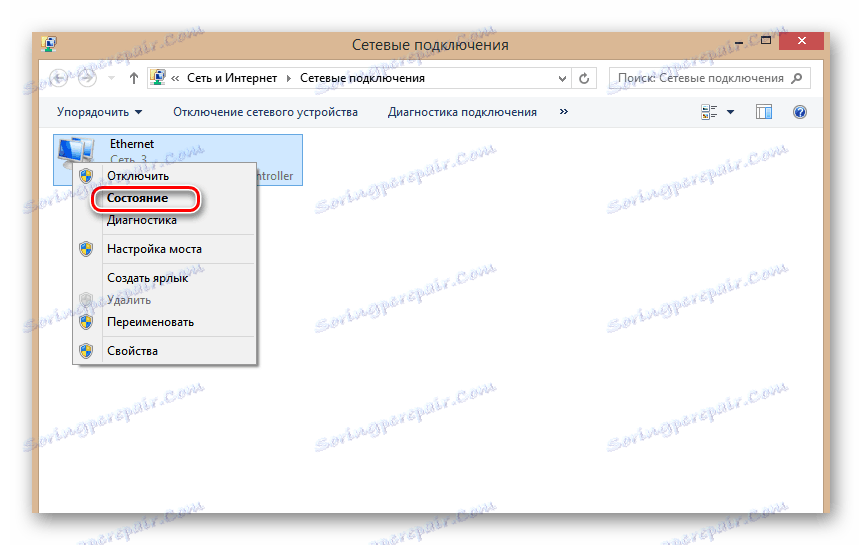


Metoda 2: naredbeni redak
Alternativna metoda je moguća pomoću naredbenog retka sustava Windows. U tom slučaju ne bi trebalo biti nikakvih poteškoća ni za novajlijeg korisnika. Kao primjer, uzmite osobno računalo sa sustavom Windows 8.
- Desnom tipkom miša kliknite gumb "Start" , u otvorenom kontekstnom izborniku odaberite stavku "Zapovjedna crta (administrator)" .
- U naredbeni redak upišite:
ipconfigi kliknite na Enter . - U retku "Glavni pristupnik" vidimo IP adresu usmjerivača. Zadatak je uspješno riješen.
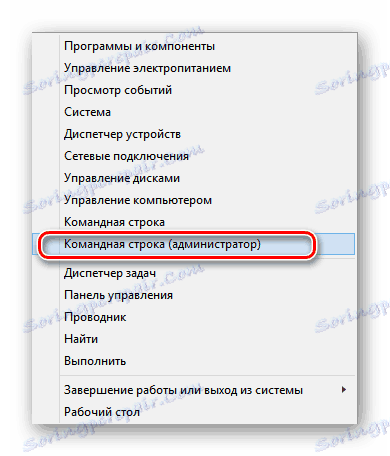
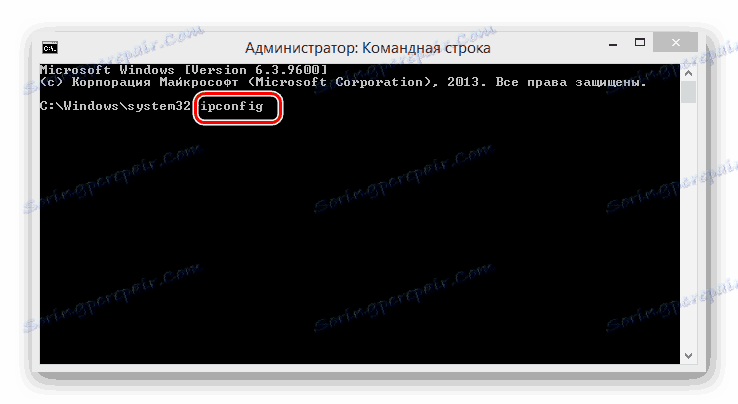

Zaključimo. Pronalaženje IP adrese usmjerivača uopće nije teško, koristeći ugrađene značajke operacijskog sustava Windows. Stoga, ako je potrebno, možete lako dobiti točne informacije o vašem usmjerivaču.
Vidi također: Ponovno postavite postavke TP-Link usmjerivača